文章详情页
win7远程桌面连接设置怎么使用
浏览:164日期:2023-06-08 15:04:53
win7远程桌面连接能够轻轻松松在另一台电脑上操作,进行远程协助。但很多用户都不知道怎么去连接远程,这里为大家讲解一下win7远程桌面连接设置使用教程,希望对你有帮助哦!
win7远程桌面连接设置怎么使用:1、在系统桌面上,右击计算机——属性;
2、选择远程设置;

3、选择远程页面,启动容许远程帮助连接这台计算机;选择容许容许随意版本号远程桌面上的计算机连接(较不安全),确定。

4、在另一台电脑上,在win功能中选择配件——远程桌面上连接;
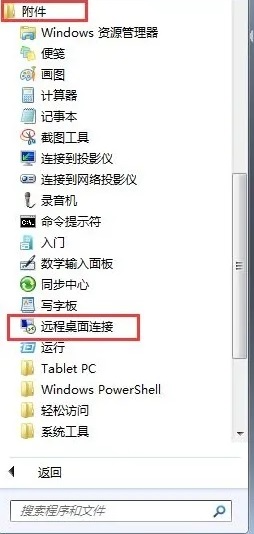
5、输入另一台电脑上的ip地址,点击链接;

6、输入用户名和密码即可。

以上就是win7远程桌面连接设置怎么使用的全部内容,望能这篇win7远程桌面连接设置怎么使用可以帮助您解决问题,能够解决大家的实际问题是好吧啦网一直努力的方向和目标。
相关文章:
排行榜

 网公网安备
网公网安备